Page 1
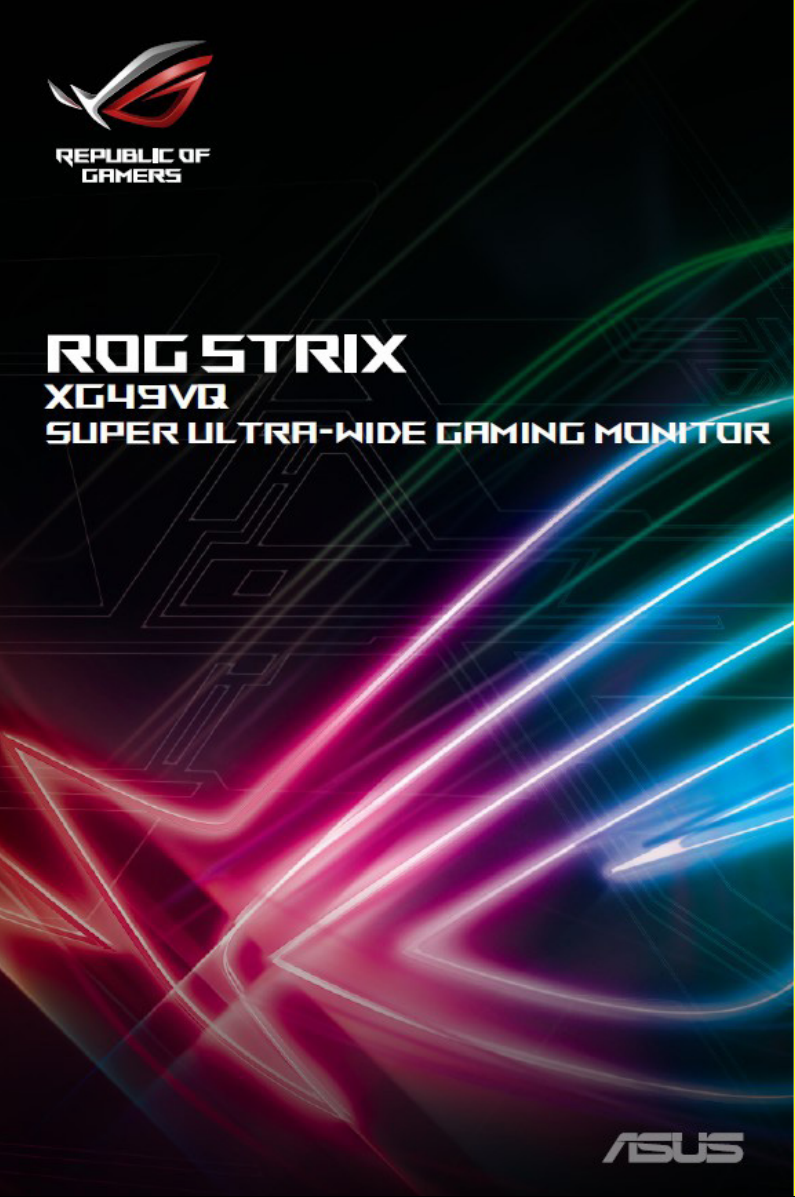
Page 2
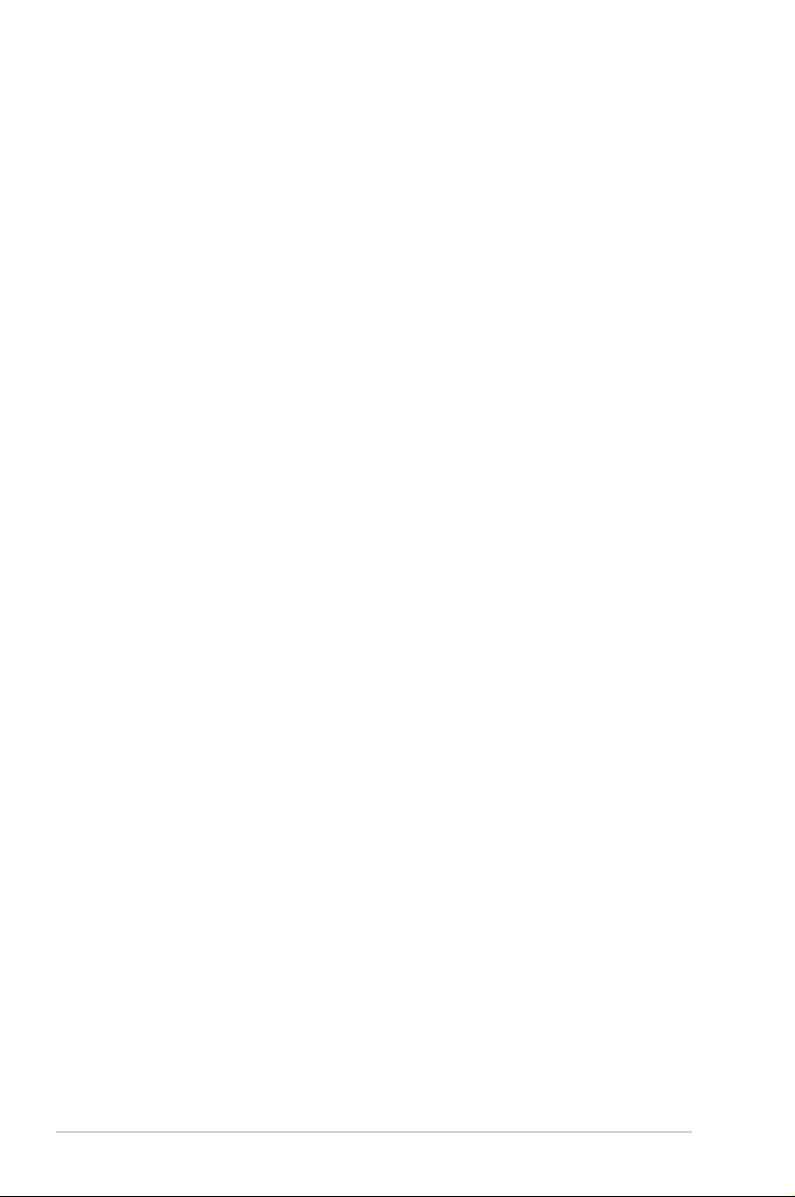
Содержание
Уведомления .............................................................................................. iii
Сведения по безопасности ..................................................................... iv
Уход и очистка ........................................................................................... vi
1.1 Добро пожаловать! .................................................................... 1-1
1.2 Комплект поставки ..................................................................... 1-1
1.3 Сборка монитора ........................................................................ 1-2
1.4 Подключение кабелей ............................................................... 1-4
1.4.1 Задняя панель ЖК-монитора ....................................... 1-4
1.5 Знакомство с монитором .......................................................... 1-5
1.5.1 Кнопки управления ....................................................... 1-5
2.1 Регулировка положения монитора.......................................... 2-1
2.2 Габаритный размер.................................................................... 2-2
2.3 Снятие кронштейна/подставки (для
установки настенного крепления VESA) ..................... 2-3
3.1 Элементы управления экранного меню ................................ 3-1
3.1.1 Настройка параметров ................................................. 3-1
3.1.2 Описание функций экранного меню ............................ 3-2
3.2 Технические характеристики .................................................. 3-11
3.3 Поиск и устранение неполадок (ответы на вопросы) ....... 3-12
3.4 Список поддерживаемых режимов ....................................... 3-14
Copyright © 2018 ASUSTeK COMPUTER INC. Все права защищены.
Категорически запрещается воспроизводить, передавать, переписывать, сохранять в системе
поиска информации или переводить на какой-либо язык в любой форме и любыми способами, за
исключением случаев резервного копирования покупателем монитора, данное руководство или
его отдельные главы, включая содержащуюся в нем информацию об устройствах и программном
обеспечении, без письменного разрешения компании ASUSTeK COMPUTER INC. ("ASUS").
Гарантийные обязательства и право на обслуживание перестают действовать в случае:
(1) ремонта, модификации или изменения устройства без письменного разрешения компании ASUS
или (2) уничтожения или отсутствия серийного номера.
КОМПАНИЯ ASUS ПРЕДОСТАВЛЯЕТ ДАННОЕ РУКОВОДСТВО В ФОРМАТЕ "КАК ЕСТЬ" БЕЗ
ПРЕДОСТАВЛЕНИЯ ЛЮБОГО РОДА ГАРАНТИЙ, ПРЯМЫХ ИЛИ ПОДРАЗУМЕВАЕМЫХ, ВКЛЮЧАЯ
БЕЗ ОГРАНИЧЕНИЯ ПОДРАЗУМЕВАЕМЫЕ ГАРАНТИИ ИЛИ ПРИГОДНОСТЬ ДЛЯ КОНКРЕТНОГО
НАЗНАЧЕНИЯ. КОМПАНИЯ ASUS, ЕЕ ДИРЕКТОРА, ДОЛЖНОСТНЫЕ ЛИЦА, СОТРУДНИКИ
ИЛИ ПРЕДСТАВИТЕЛИ НИ ПРИ КАКИХ ОБСТОЯТЕЛЬСТВАХ НЕ НЕСУТ ОТВЕТСТВЕННОСТИ
ЗА ЛЮБОГО РОДА ПРЯМЫЕ ИЛИ КОСВЕННЫЕ, ПОБОЧНЫЕ ИЛИ ПОСЛЕДУЮЩИЕ УБЫТКИ
(ВКЛЮЧАЯ УБЫТКИ В ВИДЕ УПУЩЕННОЙ ВЫГОДЫ, УБЫТКИ ДЛЯ БИЗНЕСА, ПОТЕРИ ДАННЫХ,
ПРИОСТАНОВЛЕНИЯ РАБОТЫ ПРЕДПРИЯТИЯ И ПР.), ДАЖЕ ЕСЛИ КОМПАНИЯ ASUS БЫЛА
ОСВЕДОМЛЕНА О ВОЗМОЖНОСТИ ВОЗНИКНОВЕНИЯ ТАКИХ УБЫТКОВ В РЕЗУЛЬТАТЕ КАКОГОЛИБО ДЕФЕКТА ИЛИ ОШИБКИ В ДАННОМ РУКОВОДСТВЕ ИЛИ УСТРОЙСТВЕ.
ТЕХНИЧЕСКИЕ ХАРАКТЕРИСТИКИ И СВЕДЕНИЯ, СОДЕРЖАЩИЕСЯ В ДАННОМ РУКОВОДСТВЕ,
ПРЕДОСТАВЛЯЮТСЯ ИСКЛЮЧИТЕЛЬНО ДЛЯ ОЗНАКОМЛЕНИЯ, ПОДЛЕЖАТ ИЗМЕНЕНИЮ
БЕЗ УВЕДОМЛЕНИЯ И НЕ ДОЛЖНЫ ТОЛКОВАТЬСЯ КАК ОБЯЗАТЕЛЬСТВА КОМПАНИИ ASUS.
КОМПАНИЯ ASUS НЕ НЕСЕТ НИКАКОЙ ОТВЕТСТВЕННОСТИ ИЛИ ОБЯЗАТЕЛЬСТВА ЗА
ЛЮБОГО РОДА ОШИБКИ ИЛИ НЕТОЧНОСТИ, КОТОРЫЕ МОГУТ ПРИСУТСТВОВАТЬ В ДАННОМ
РУКОВОДСТВЕ, ВКЛЮЧАЯ СОДЕРЖАЩУЮСЯ В НЕМ ИНФОРМАЦИЮ ОБ УСТРОЙСТВАХ И
ПРОГРАММНОМ ОБЕСПЕЧЕНИИ.
Наименования устройств и названия компаний, упоминающиеся в данном руководстве,
могут являться зарегистрированными торговыми марками или объектами авторского права
соответствующих компаний и используются исключительно для идентификации или пояснений, а
также для выгоды владельцев, без намерения нарушить их права.
ii
Page 3
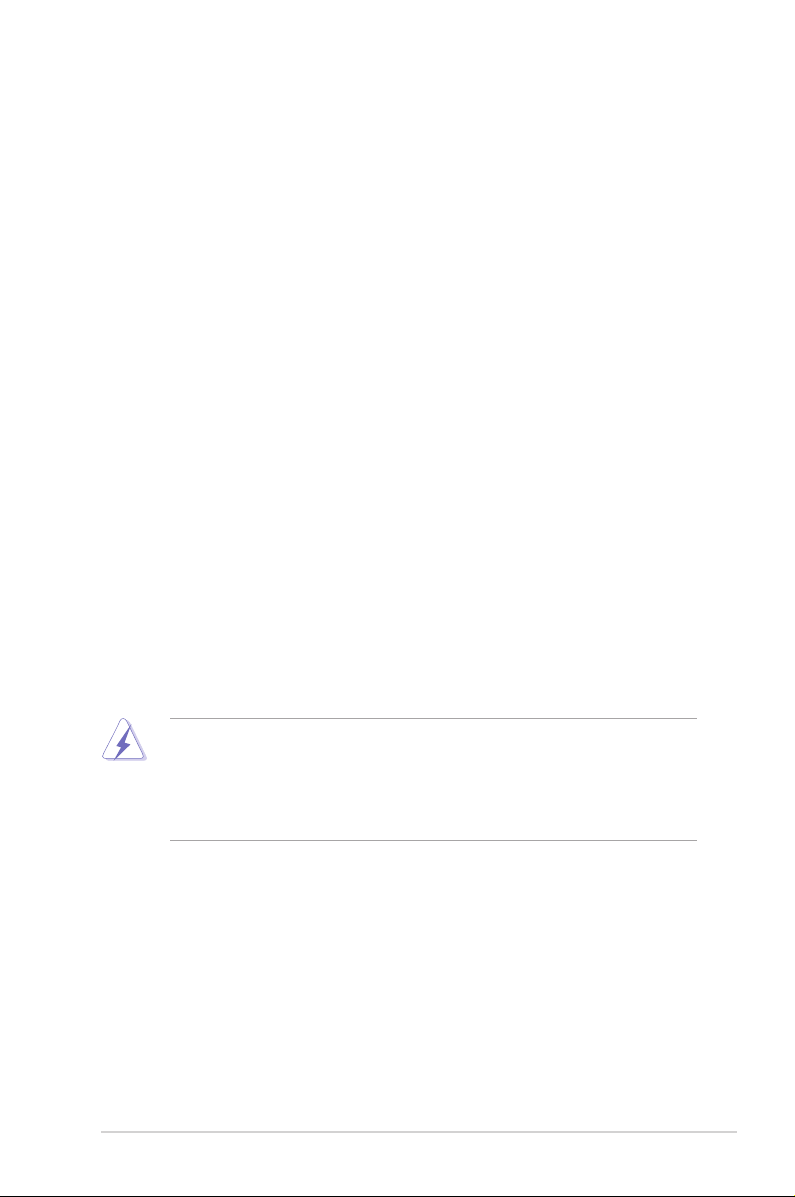
Уведомления
Уведомления о соответствии стандартам Федеральной
комиссии по связи США (FCC)
Это устройство соответствует требованиям части 15 правил FCC. При
использовании устройства должны быть соблюдены следующие два
условия:
• Данное устройство не вызывает вредных помех.
• Данное устройство должно выдерживать внешние помехи, включая
такие, которые могут нарушить нормальную работу устройства.
Это устройство было протестировано и признано соответствующим
требованиям к устройствам класса В (Class B) в соответствии с Частью
15 требований FCC. Эти ограничения разработаны для обеспечения
достаточной защиты от вредных помех в бытовых условиях. Данное
оборудование генерирует, использует и может распространять
электромагнитные волны и при нарушении инструкций по установке
или эксплуатации может создавать помехи для радиосвязи/ Даже при
соблюдении инструкций по установке не гарантируется отсутствие помех в
каком-то определенном случае. Если данное устройство вызывает помехи
при приеме радио- и телевизионных сигналов, что можно проверить,
выключив и включив устройство, пользователю рекомендуется попытаться
устранить помехи с помощью приведенных ниже мер:
• Изменить ориентацию или перенести в другое место приемную
антенну;
• Увеличить расстояние между приемником и устройством;
• Подключить оборудование и приемник в сетевые розетки разных
цепей;
• Oбратиться за помощью к продавцу или опытному специалисту по
теле- и радиотехнике.
Для обеспечения соответствия требованиям FCC для подключения
монитора к видеокарте необходимо использовать экранированные
кабели. Внесение изменений или модификации данного устройства,
однозначно не одобренные стороной, ответственной за соблюдение
законодательных требований, могут привести к лишению
пользователя права на использование данного оборудования.
Заявление о соответствии стандартам Канадского
департамента по коммуникациям
Данное цифровое устройство не превышает пределов для цифровых
устройств класса B по радиошумовым помехам, установленных
Положениями по радиоинтерференции Канадского департамента по
коммуникациям.
Это цифровое устройство класса B соответствует канадскому стандарту
ICES-003.
Это цифровое устройство класса B отвечает всем требованиям канадского
регламента по эксплуатации помехоустойчивых устройств.
Cet appareil numérique de la classe B respecte toutes les exigences du
Réglement sur le matériel brouiller du Canada.
iii
Page 4
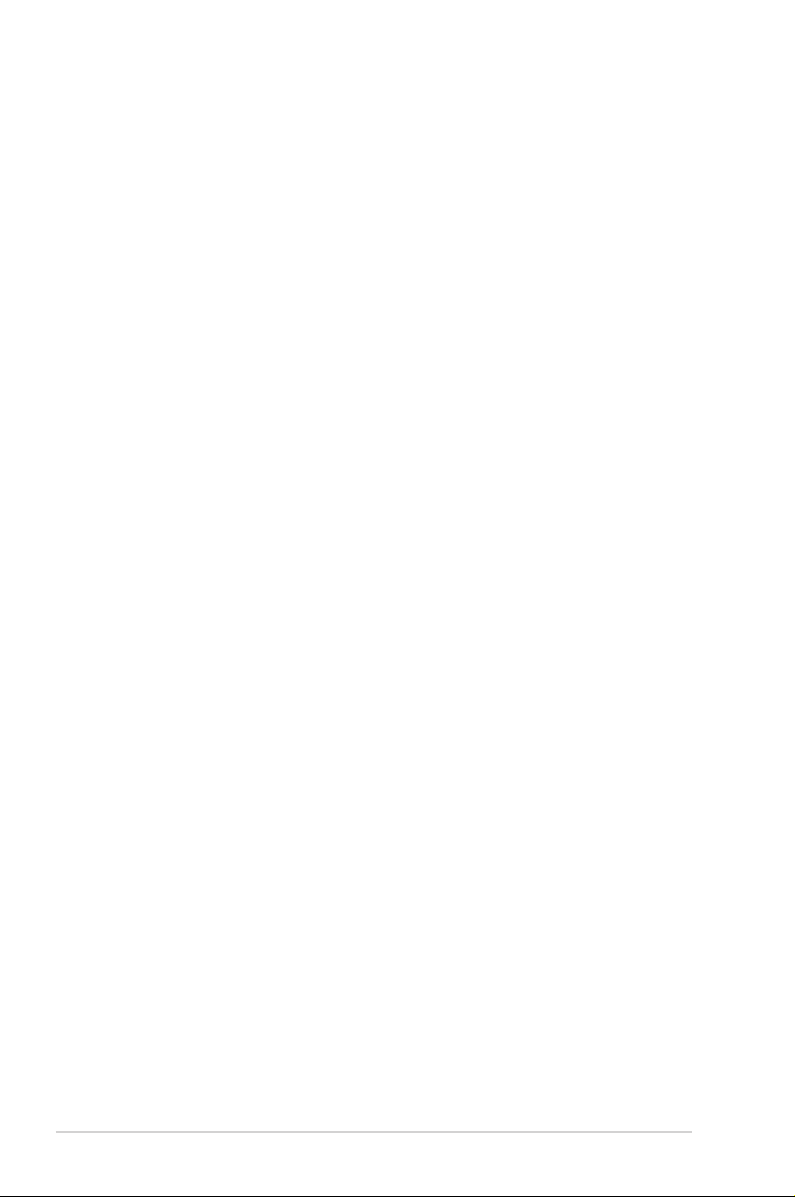
Сведения по безопасности
• Перед подключением монитора внимательно ознакомьтесь со всей
входящей в комплект документацией.
• Не подвергайте устройство воздействию дождя или влаги во
избежание возникновения пожара или поражения электрическим
током.
• Не открывайте корпус монитора. Детали внутри корпуса монитора
находятся под высоким напряжением, воздействие которого может
привести к серьезным травмам.
• При повреждении блока питания не пытайтесь отремонтировать
его самостоятельно. Обратитесь к квалифицированному
специалисту по ремонту или к продавцу.
• Перед использованием устройства убедитесь в правильном
подключении всех кабелей и в том, что шнуры питания не
повреждены. Если какие-либо компоненты повреждены,
немедленно свяжитесь с продавцом.
• Щели и отверстия на обратной стороне корпуса предназначены
для вентиляции. Не блокируйте эти отверстия. Не размещайте это
устройство рядом или над батареей или другим источником тепла
при отсутствии надлежащей вентиляции.
• Это устройство необходимо эксплуатировать при параметрах
электропитания, указанных на этикетке. Если характеристики
электросети неизвестны, проконсультируйтесь с продавцом или
местной компанией-поставщиком электроэнергии.
• Используйте вилку шнура питания, соответствующую местным
стандартам.
• Не перегружайте разветвители и удлинители кабеля питания.
Перегрузка может привести к возгоранию или поражению
электрическим током.
• Избегайте воздействия на устройства пыли, влажности и
чрезмерно высокой или низкой температуры. Не размещайте
монитор в местах, где он может намокнуть. Разместите монитор на
ровной устойчивой поверхности.
• Отключайте устройство во время грозы и в случаях, когда оно не
используется длительное время. Это предотвратит повреждение
монитора при перепадах напряжения.
• Не допускайте попадания предметов и жидкостей в отверстия на
корпусе монитора.
• Для получения оптимальных характеристик монитор следует
использовать только с компьютерами, соответствующими
стандарту UL с маркировкой на корпусе 100-240 В.
iv
Page 5
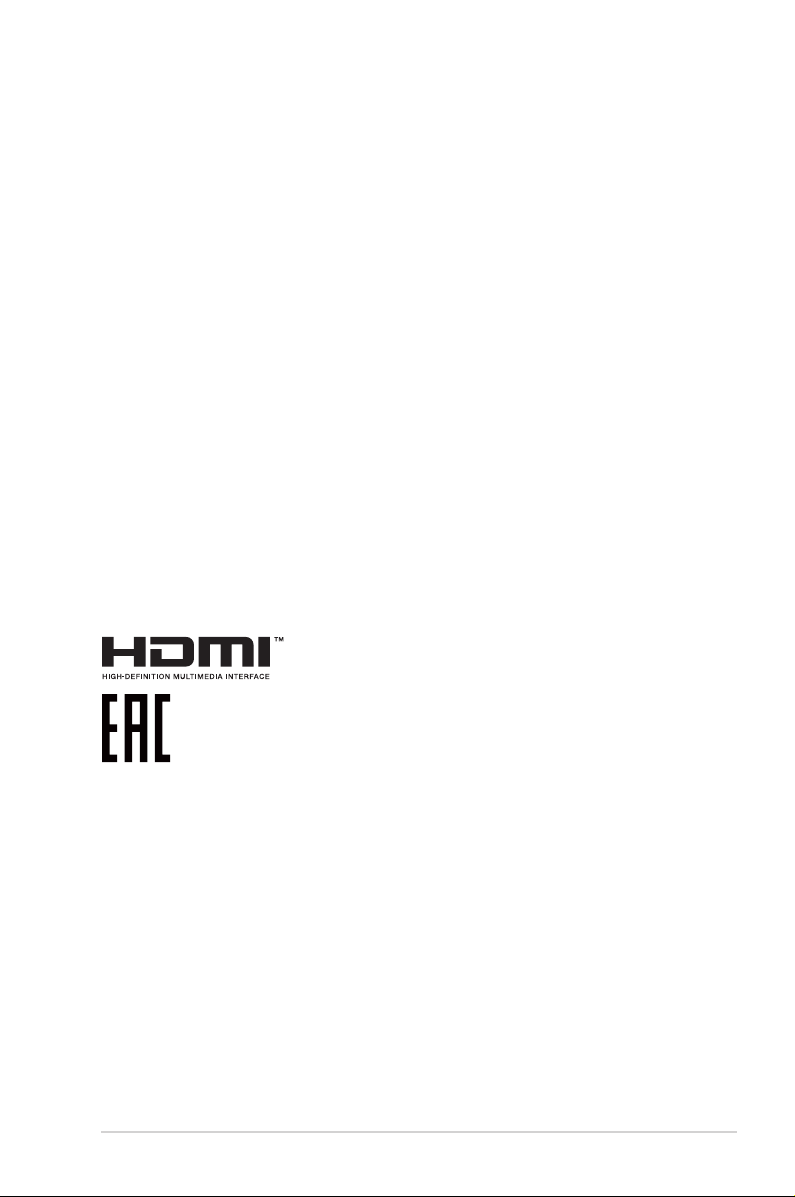
• Розетка питания должна располагаться в легко доступном месте
вблизи устройства.
• При возникновении технических проблем, связанных с монитором,
обратитесь к квалифицированному обслуживающему персоналу.
• Перед включением сетевой вилки в розетку необходимо
обеспечить заземление. Отключение заземления следует
выполнять только после отключения сетевой вилки от розетки.
• Используйте модель ADP180MB адаптера DELTA.
ПРЕДУПРЕЖДЕНИЕ.
Использование наушников и гарнитуры, не указанных в данном
руководстве, может привести к потере слуха в связи с повышенным
звуковым давлением.
Ограничение по спецификации опасных веществ (Индия)
Это устройство соответствует "Правилам (управления) электронными
отходами в Индии 2016 г." и запрещает использование свинца,
ртути, шестивалентного хрома, полибромированных бифенилов
и полимбромированных дифениловых эфиров в концентрации,
превышающей 0,1 % по массе в однородных материалах и 0,01 % по
массе в однородных материалах для кадмия, за исключением тех,
которые перечислены в Перечне 2 данного правила.
Сделано в Китае
v
Page 6
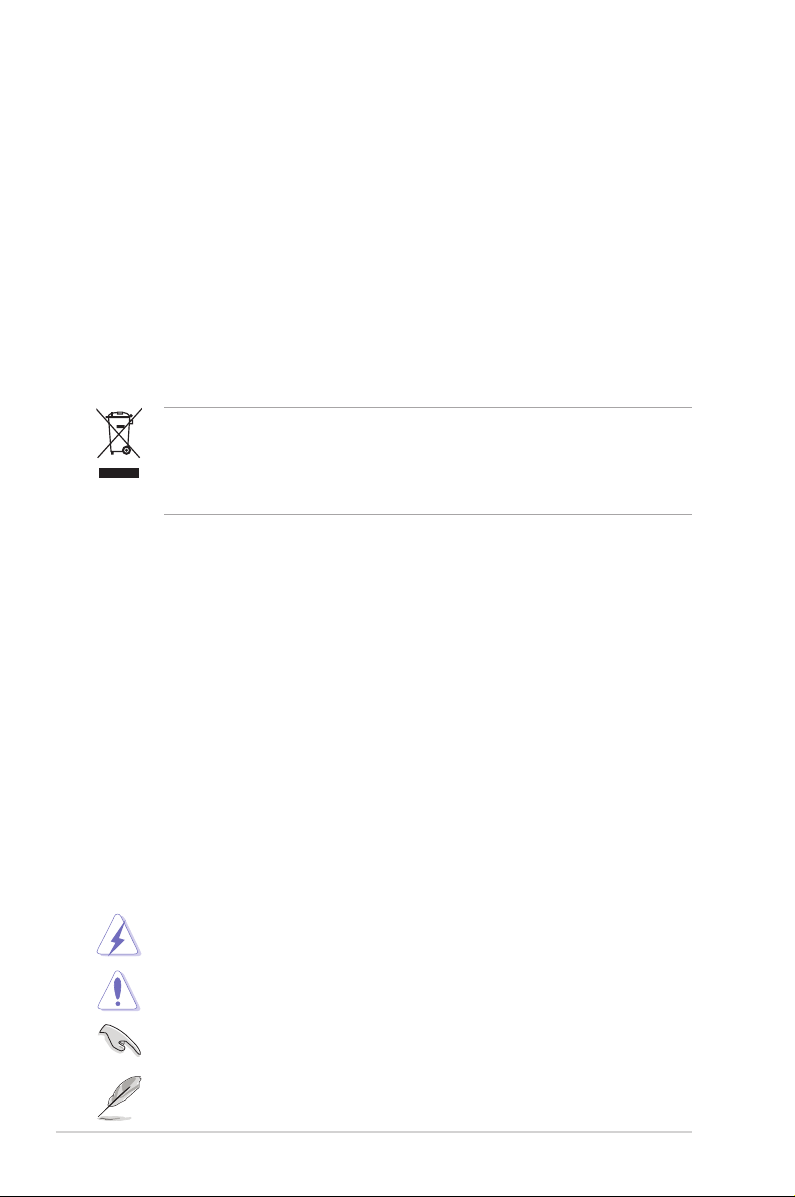
Уход и очистка
• Перед поднятием и перемещением монитора рекомендуется
отключить кабели и шнур питания. При поднятии монитора
следуйте рекомендациям. При поднятии или переноске
удерживайте монитор за края. Не поднимайте монитор за
подставку или шнур.
• Очистка. Выключите монитор и отсоедините кабель питания.
Очистите поверхность монитора мягкой, не царапающей
поверхность тканью. Устойчивое загрязнение можно удалить
тканью, смоченной в мягком очистителе.
• Не используйте очистители, содержащие спирт или ацетон.
Используйте средства для очистки ЖК-экранов. Никогда не
распыляйте очиститель непосредственно на экран, он может
попасть внутрь и вызвать поражение электротоком.
Символ перечеркнутого мусорного бака означает, что продукт
(электрическое и электронное оборудование и содержащие
ртуть аккумуляторы) нельзя выбрасывать вместе с бытовым
мусором. Ознакомьтесь с местными правилами утилизации
электронных продуктов.
AEEE yönetmeliğine uygundur
Следующие симптомы не являются признаком
неисправности:
• При первом включении экран может мерцать вследствие
особенностей флуоресцентной подсветки. Для устранения
мерцания выключите и вновь включите выключатель питания.
• Может наблюдаться неоднородность яркости экрана в
зависимости от используемого фонового рисунка рабочего стола.
• При длительном отображении статического изображения после
его смены может наблюдаться остаточное изображение. Этот
эффект постепенно исчезнет; можно также выключить монитор на
длительное время.
• Если экран темный, мигает или не показывает изображение,
обратитесь к продавцу или в сервисный центр для ремонта. Не
пытайтесь отремонтировать монитор самостоятельно!
Условные обозначения, используемые в этом руководстве
ПРЕДУПРЕЖДЕНИЕ. Сведения, предупреждающие получение
травм при выполнении различных задач.
ВНИМАНИЕ. Сведения, предупреждающие повреждение
оборудования при выполнении различных задач.
ВАЖНО. Инструкции, которым НЕОБХОДИМО следовать при
выполнении различных задач.
ПРИМЕЧАНИЕ. Советы и дополнительные сведения,
помогающие выполнить задачу.
vi
Page 7
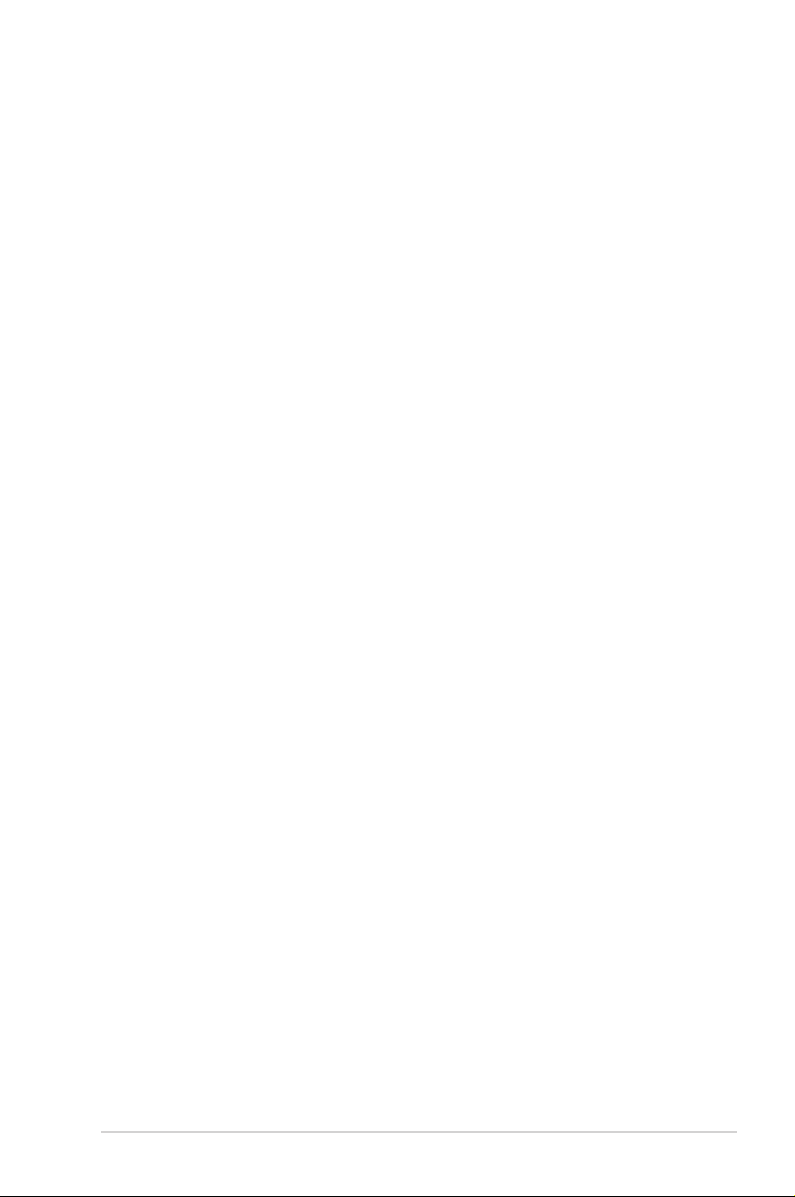
Источники дополнительных сведений
Дополнительные сведения и обновления ПО можно получить из
следующих источников.
1. Веб-сайты ASUS
Веб-сайты ASUS содержат последние сведения об оборудовании
и ПО ASUS. См. http://www.asus.com
2. Дополнительная документация
Комплект поставки может включать дополнительную
документацию, предоставляемую продавцом. Эта документация
не входит в стандартный комплект поставки.
vii
Page 8
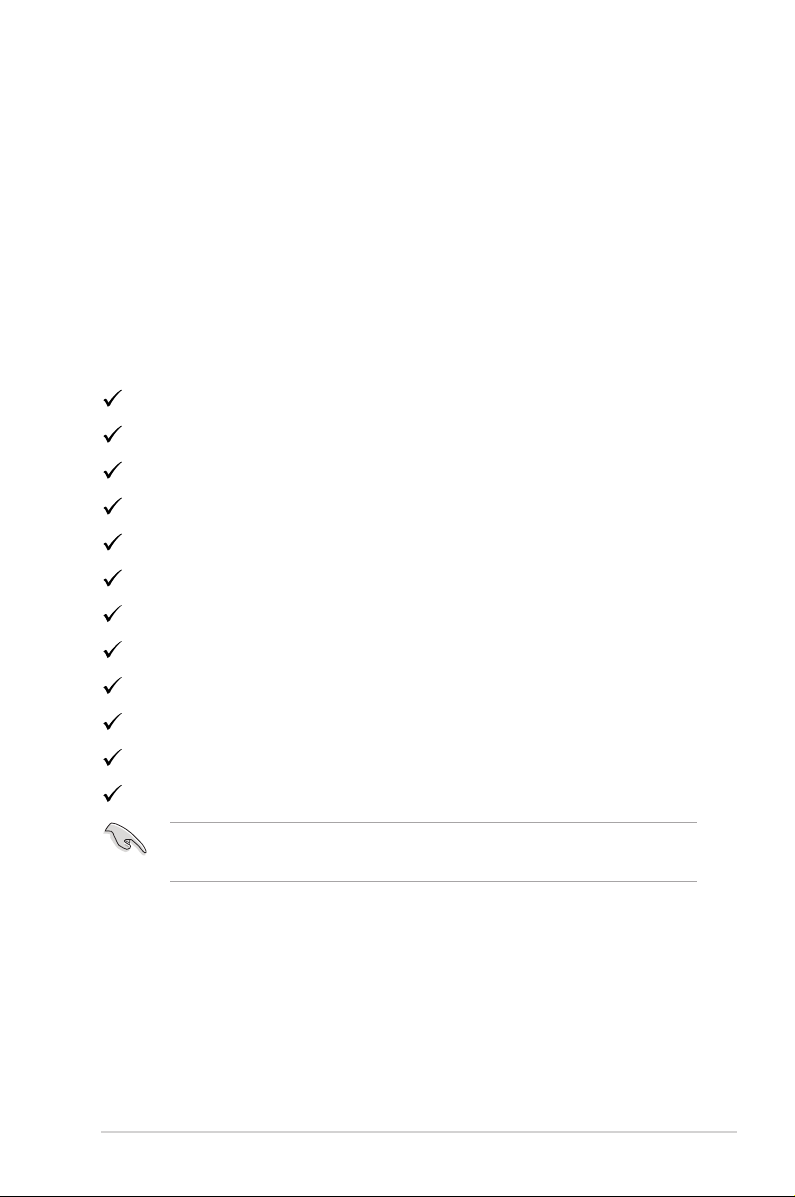
1.1 Добро пожаловать!
Благодарим вас за приобретение ЖК-монитора ASUS® !
Новейшая модель ЖК-монитора ASUS снабжена широким экраном
с ярким, четким изображением и набором функций, повышающих
удобство просмотра и использования монитора.
Благодаря этим возможностям обеспечивается удобство и прекрасное
качество изображения на мониторе!
1.2 Комплект поставки
Проверьте наличие в упаковке следующих принадлежностей:
ЖК-монитор
Стойка монитора
Подставка монитора
Краткое руководство
Гарантийный талон
Кабель питания, 1 шт.
Кабель HDMI, 1 шт.
Кабель DP, 1 шт.
Адаптер питания, 1 шт.
Кабель USB 3.0, 1 шт.
Крышка VESA
Комплекты VESA
• Если какой-либо компонент отсутствует или поврежден,
немедленно обратитесь к продавцу.
ЖК-монитор ASUS Серия XG
1-1
Page 9
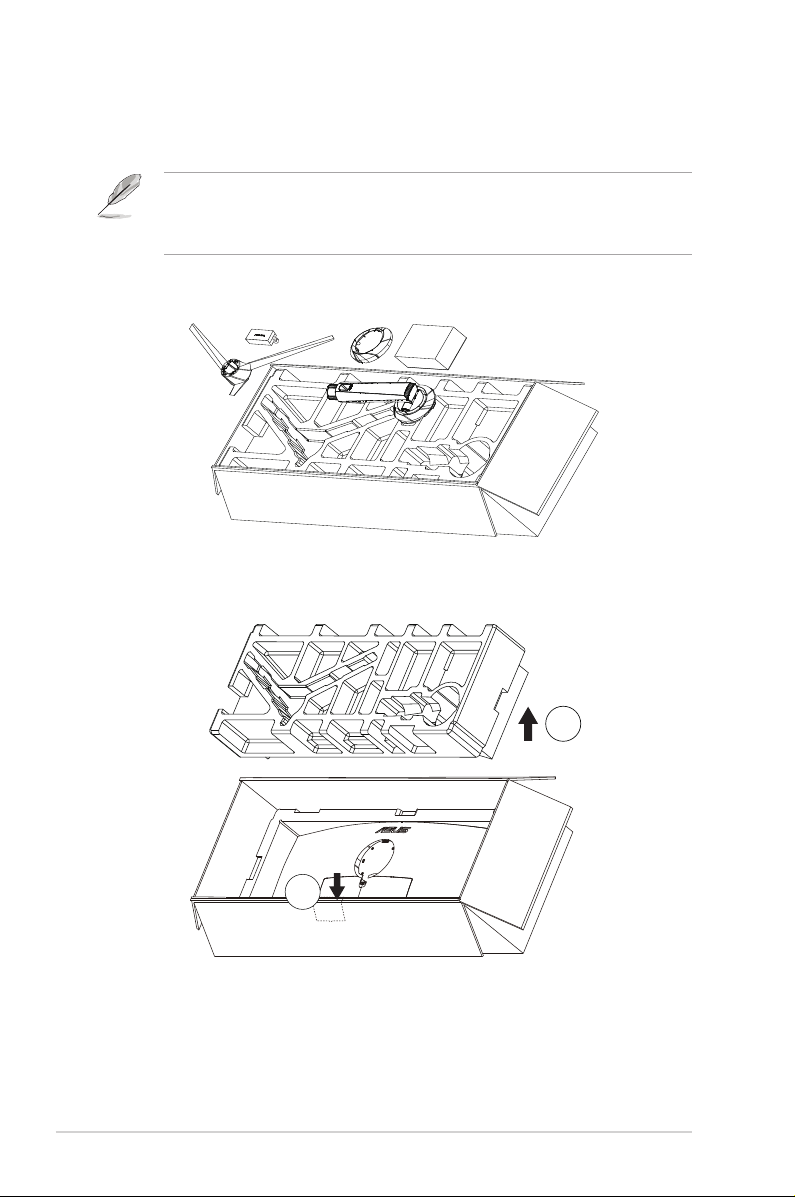
1.3 Сборка монитора
Для сборки монитора выполните следующие действия.
• Во время сборки кронштейна/ основания монитора
рекомендуется не вынимать монитор из упаковки из
вспененного полистирола (картонной коробки).
1. Достаньте все необходимые принадлежности из перевернутой
части упаковки из вспененного полистирола.
2. Извлеките перевернутую часть упаковки из вспененного
полистирола из картонной коробки и откройте отверстие для
сборки стойки.
1
2
3. Совместите винтовое отверстие на мониторе с поставляемым в
комплекте винтом на кронштейне. Затем вставьте кронштейн в
отверстие на мониторе.
3.1 Установите кронштейн.
3.2 Затяните поставляемый в комплекте винт.
3.2 Закройте крышку VESA.
1-2
Глава 1. Знакомство с устройством
Page 10
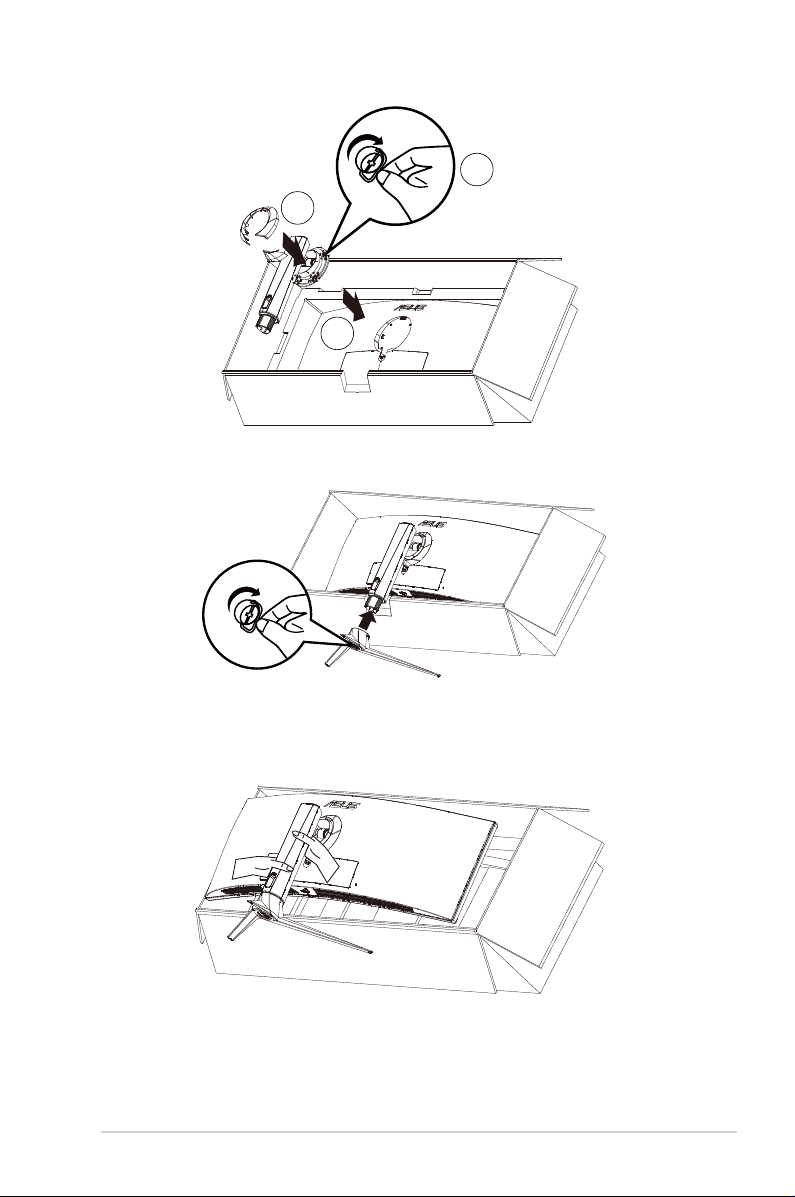
2
1
3
4. Прикрепите основание к кронштейну, закрепив винтом из
комплекта поставки.
5. Извлеките монитор из упаковки из вспененного полистирола
(EPS). Установите наиболее удобный угол наклона монитора.
Не держитесь за панель. Рекомендуется поднимать монитор,
держась за его стойку.
ЖК-монитор ASUS Серия XG
1-3
Page 11
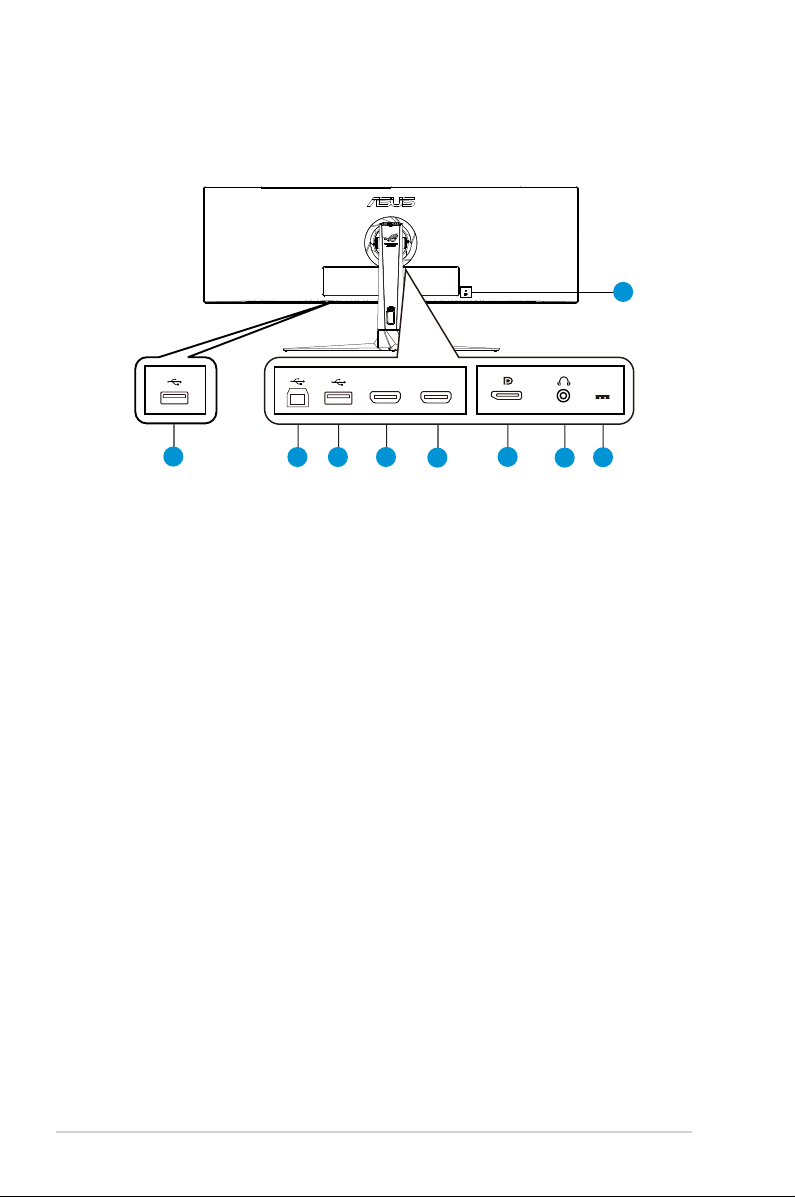
1.4 Подключение кабелей
1.4.1 Задняя панель ЖК-монитора
9
HDMI-2 HDMI-1
1
42 3
1. Нисходящий порт USB
2. Восходящий порт USB
3. Нисходящий порт USB
4. Разъем HDMI2.0
5. Разъем HDMI2.0
6. DisplayPort
7. Гнездо для подключения наушников
8. Разъем DC-In
9. Замок Kensington
DCIN
5
6
8
7
1-4
Глава 1. Знакомство с устройством
Page 12

1.5 Знакомство с монитором
1.5.1 Кнопки управления
Кнопка управления на нижней панели монитора используется для
регулировки параметров изображения.
Выбop Вxoдa
Меню
близко
GamePlus
GameVisual
Гpoмкocть
Питание Выключено
1. Индикатор питания:
• Описание цветов индикатора питания приведено в таблице
ниже.
Состояние Описание
Белый ВКЛ.
Желтый Режим ожидания
ВЫКЛ. ВЫКЛ.
2. Кнопка Питание:
• Для включения или выключения монитора нажмите эту
кнопку. Если монитор выключен, нажмите на любую кнопку,
чтобы его включить.
3. Кнопка Громкость:
• Это клавиша быстрого вызова. По умолчанию установлено:
Громкость.
4. GameVisual:
• Это клавиша быстрого вызова. По умолчанию установлено:
GameVisual.
5. Кнопка GamePlus:
• Это клавиша быстрого вызова. По умолчанию установлено:
GamePlus.
• GamePlus: Функция GamePlus обеспечивает улучшенное
игровое окружение для игр различного типа. В частности,
функция Прицел специально предназначена для новичков
и начинающих, интересующихся играми в формате FPS
("стрелялка от первого лица").
Активация режима GamePlus:
• Нажмите кнопку GamePlus для входа в главное меню
GamePlus.
• Активируйте функции Прицел, Таймер, Счетчик FPS или
Выравнивание монитора.
ЖК-монитор ASUS Серия XG
1-5
Page 13

• Выберите нужную функцию, перемещая кнопку вверх/
GamePlus главное меню GamePlus-Прицел
(Practice Mode)
GamePlus-Таймер GamePlus-Счетчик FPS
NEXT BACK/EXIT
GamePlus
FPS
Прицел
Таймер
Счетчик FPS
Выравнивание монитора
вниз, и нажмите для подтверждения выбора. Нажмите
кнопку для выхода.
• Функции Прицел/ Таймер/ Счетчик FPS можно
перемещать, нажимая на 5-стороннюю клавишу.
6. Кнопка близко
• Выход из экранного меню.
7. Кнопка Меню
• Это клавиша быстрого вызова меню. Нажмите на нее для
вызова главного экранного меню.
8. Кнопка Выбop Вxoдa:
• Это клавиша быстрого вызова. По умолчанию установлен
режим Выбop Вxoдa. Клавиша быстрого вызова "Выбор
Входа" используется для выбора источников сигнала
"HDMI-1", "HDMI-2" или "DisplayPort".
1-6
Глава 1. Знакомство с устройством
Page 14

2.1 Регулировка положения монитора
• Для оптимального обзора установите монитор таким образом,
чтобы видеть весь экран, затем установите угол, устраивающий
вас больше всего.
• Удерживайте подставку
не опрокинуть его.
• Угол наклона монитора регулируется в пределах от -5˚ до 20˚, а
угол поворота до 16˚ влево и вправо. Можно также отрегулировать
высоту монитора в пределах +/- 12 см.
при изменении угла наклона монитора, чтобы
-5 ~ 20
2-1
16°
12 см
При регулировке угла просмотра монитор может слегка
раскачиваться.
Глава 2. Настройка
16°
Page 15
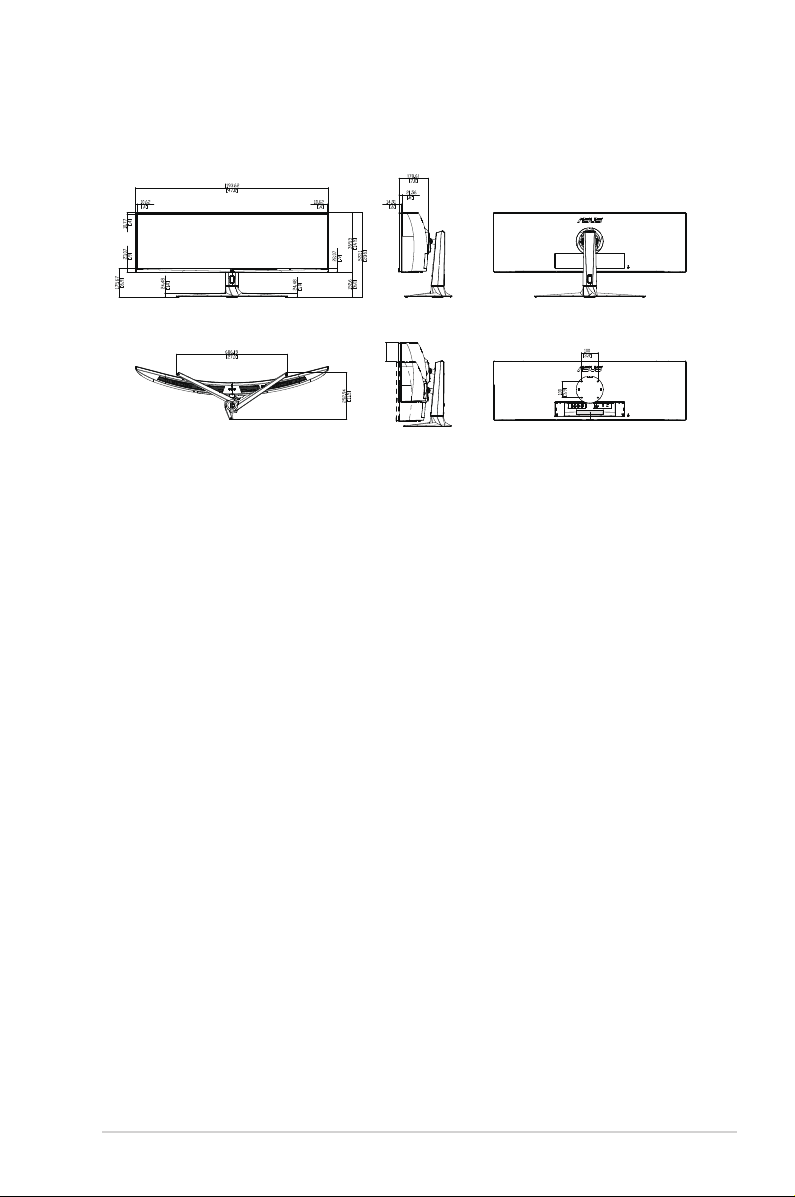
2.2 Габаритный размер
,
Единица измерения: мм (дюйм)
,
,
,
,
,
,
,
,
,
,
,
,
,
,
,
,
,
,
,
,
,
,
,
,
,,
,
,
,
,
,
,
,
120
[4.7]
,
,
,
,
ЖК-монитор ASUS Серия XG
2-2
Page 16

2.3 Снятие кронштейна/подставки (для установки настенного крепления VESA)
• Избегайте повреждения поверхности монитора. Во время
отсоединения стойки монитора всегда держите монитор
внутри упаковки из вспененного полистирола (EPS).
Съемная подставка монитора специально предназначена для
использования настенного крепления VESA.
Для снятия стойки/доставки выполните следующие
действия
1. Отключите шнур питания и кабели сигнала. Осторожно положите
монитор лицевой стороной вниз в упаковку из вспененного
полистирола (EPS).
2. Снимите крышки в месте крепления монитора к кронштейну.
3. Снимите четыре (4) винта, с помощью которых кронштейн
прикреплен к задней части монитора.
4. Отсоедините стойку (кронштейн и основание) от монитора.
• Комплект настенного крепления VESA (100 x 100 мм)
приобретается отдельно.
• Следует использовать только кронштейн для настенного
крепления, соответствующий стандарту UL, с
минимальной весовой нагрузкой 28,8 кг (размер винтов:
М4 x 10 мм).
ЖК-монитор ASUS Серия XG
2-3
Page 17

3.1 Элементы управления экранного меню
3.1.1 Настройка параметров
DisplayPort 3840x1080@ 144Hz
Гонки pежим
ROG Strix XG49V HDR OFF
GameVisual
GamePlus
+
Цвет
Изображ.
Настройки PBP
Выбop Вxoдa
Настройка СИСТЕМА
MyFavorite
MOVE/ENTER
1. Нажмите 5-стороннюю кнопку по центру, чтобы вызвать экранное
меню.
2. Нажмите клавиши вверх и вниз для переключения параметров
в меню. При переходе от одного значка к другому название
параметра выделяется.
3. Для выбора выделенного элемента в меню нажмите правую
клавишу или центральную кнопку.
4. С помощью клавиш вверх и вниз выберите требуемые
параметры.
5. Нажмите правую клавишу или центральную кнопку, чтобы войти
в скользящую панель, а затем воспользуйтесь клавишами вверх
или вниз (в зависимости от индикаторов в меню), чтобы внести
изменения.
6. Для возврата в предыдущее меню нажмите левую клавишу.
Пейзажный режим
Гонки pежим
Кино pежим
RTS/RPG pежим
FPS pежим
sRGB режим
MOBA pежим
Пользовательский
BACK
БЛИЗКО
ЖК-монитор ASUS Серия XG
3-1
Page 18

3.1.2 Описание функций экранного меню
1. GameVisual
DisplayPort 3840x1080@ 144Hz
Гонки pежим
ROG Strix XG49V HDR OFF
GameVisual
GamePlus
+
Цвет
Изображ.
Настройки PBP
Выбop Вxoдa
Настройка СИСТЕМА
MyFavorite
MOVE/ENTER
• Пейзажный режим: Оптимальный режим для просмотра
сюжетных фотографий с использованием технологии
GameVisual™ Video Intelligence.
• Гонки pежим: Оптимальный режим для игр в гонки с
использованием технологии GameVisual™ Video Intelligence.
• Кино pежим: Оптимальный режим для просмотра фильмов с
использованием технологии GameVisual™ Video Intelligence.
• RTS/RPG pежим: Оптимальный режим для стратегических
игр в реальном времени (RTS) / ролевых игр (RPG) с
использованием технологии GameVisual™ Video Intelligence.
• FPS pежим: Оптимальный режим для игр в формате FPS
("стрелялка от первого лица") с использованием технологии
GameVisual™ Video Intelligence.
• sRGB режим: Оптимально подходит для просмотра
фотографий и графики с ПК.
• MOBA pежим : Оптимальный режим для игр жанра
"Многопользовательская сетевая боевая арена" (MOBA) с
использованием технологии GameVisual™ Video Intelligence.
• Пользовательский: Большинство параметров настраиваются
в меню "Цвет".
Пейзажный режим
Гонки pежим
Кино pежим
RTS/RPG pежим
FPS pежим
sRGB режим
MOBA pежим
Пользовательский
BACK
БЛИЗКО
3-2
• В Гонки pежим "Насыщенность", "Резкость" и "ASCR"
пользователю недоступны.
• В sRGB режим параметры "Насыщенность", "Цветoвой
режим.", "Резкость", "Яpкocть", "Кoнтpacтнocть" и "ASCR"
пользователю недоступны.
• В MOBA pежим параметры "Насыщенность", "Резкость" и
"ASCR" пользователю недоступны.
Глава 3. Общие инструкции
Page 19

2. GamePlus
GameVisual
GamePlus
+
Цвет
Изображ.
Настройки PBP
Выбop Вxoдa
Настройка СИСТЕМА
MyFavorite
MOVE/ENTER
Прицел
Таймер
Счетчик FPS
Выравнивание монитора
BACK
• Прицел: Активация функции "Прицел".
• Таймер: Активация функции "Таймер".
• Счетчик FPS: Активация функции "Счетчик FPS".
• Выравнивание монитора: Активация функции
"Выравнивание монитора".
DisplayPort 3840x1080@ 144Hz
Гонки pежим
ROG Strix XG49V HDR OFF
БЛИЗКО
ЖК-монитор ASUS Серия XG
3-3
Page 20

3. Цвет
Выберите нужный режим цветопередачи.
DisplayPort 3840x1080@ 144Hz
ROG Strix XG49V HDR OFF
BACK
90
80
БЛИЗКО
GameVisual
GamePlus
+
Цвет
Изображ.
Настройки PBP
Выбop Вxoдa
Настройка СИСТЕМА
MyFavorite
Яpкocть
Кoнтpacтнocть
Насыщенность
Цветoвой режим.
Гамма
MOVE/ENTER
• Яpкocть: Диапазон значений от 0 до 100.
• Кoнтpacтнocть: Диапазон значений от 0 до 100.
• Насыщенность: Диапазон значений от 0 до 100.
• Цветoвой режим.: Включает три предустановленных
цветовых режима (Хoлoдный, Обычный, Тeплый) и
Пользовательский.
• Гамма: Содержит три режима гаммы, включая 1.8, 2.2, 2.5.
• В Пользовательский уровни цветов R (красный),
G (зеленый) и B (синий) могут быть настроены
пользователем в диапазоне от 0 до 100.
Гонки pежим
3-4
Глава 3. Общие инструкции
Page 21

4. Изображ.
С помощью данной главной функции можно регулировать
параметры OD, Формат экрана, ASCR, Adaptive-Sync/FreeSync,
Фильтр Cин. св., HDR и Усиление Тени.
DisplayPort 3840x1080@ 144Hz
Гонки pежим
ROG Strix XG49V HDR OFF
GameVisual
GamePlus
+
Цвет
Изображ.
Настройки PBP
Выбop Вxoдa
Настройка СИСТЕМА
MyFavorite
MOVE/ENTER
OD
Формат экрана
ASCR
Adaptive-Sync/FreeSync
Фильтр Cин. св.
HDR
Усиление Тени
BACK
БЛИЗКО
• OD: Cнижение времени отклика экрана с помощью
технологии Over Drive. Включая Уровень 0~Уровень 5.
• Формат экрана: Выбор формата изображения "Полный
экран", "4:3".
• ASCR: Кнопками ВКЛ. или ВЫКЛ. включите или отключите
функцию динамической регулировки контрастности.
• Adaptive-Sync/FreeSync: Позволяет источнику графики с
поддержкой Adaptive-Sync/FreeSync динамично регулировать
частоту обновления дисплея по стандартной частоте смены
кадров содержания для обеспечения энергоэффективного,
практически без перебоев в работе и небольшой задержкой
обновления дисплея. В режиме HDMI поддерживается
FreeSync с частотой 48-100 Гц. В режиме DP поддерживается
FreeSync с частотой 48-144 Гц.
• Фильтр Cин. св.: Регулировка уровня излучения синего света
от светодиодной подсветки.
• HDR: Расширенный динамический диапазон. Содержит
три режима HDR: ASUS Cinema HDR, ASUS Gaming HDR и
FreeSync2 HDR.
При подключении к видео AMD FreeSync2 HDR параметр HDR
будет заблокирован. (FreeSync2 HDR не поддерживается в
режиме HDMI, 120 Гц)
• Усиление Тени: Функция улучшения темных цветов
регулирует гамма-кривую монитора для получения
глубоких темных тонов в изображении, благодаря которому
повышается четкость темных сцен и предметов.
• Выберите формат 4:3, чтобы вывести изображение в
соответствии с исходным форматом источника сигнала.
ЖК-монитор ASUS Серия XG
3-5
Page 22

• В случае активации "Фильтр Cин. св." автоматически
импортируются параметры по умолчанию "Гонки pежим".
• С уровень 1 по уровень 3 функция Яркость настраивается
пользователем.
• Уровень 4 - оптимизированная установка. Она
соответствует Сертификату низкого уровня синего света
TUV. Функция Яркость не настраивается пользователем.
Используйте следующее для того, чтобы снять напряжение
глаз:
• Пользователи должны давать глзам отдохнуть при долгой
работе. Рекомендуется делать короткие перерывы
(по крайней мере, 5 минут) после примерно 1 часа
продолжительной работы перед компьютером. Делать
короткие и периодические перерывы эффективнее, чем
если сделать один более продолжительный перерыв.
• Для снижения напряжения глаз и их сухости пользователи
должны периодически давать глазам отдых, фокусируясь
на предметах, которые далеко расположены.
• Упражнения для глаз могут помочь снизить их
напряжение. Неоднократно повторяйте эти упражнения.
Если напряжение глаз не проходит, обратитесь к врачу.
Упражнения для глаз: (1) Несколько раз посмотреть вверх
и вниз (2) Медленные вращательные движения глазами
(3) Движения глазами по диагонали.
• Синий свет высокой интенсивности может приводить к
напряжению глаз и макулярной дегенерации, связанной с
возрастом. Фильтр синего света, чтобы снизить 70 %
(макс.) вредного воздействия синего света и чтобы
избежать синдрома компьютерного зрения.
3-6
Глава 3. Общие инструкции
Page 23
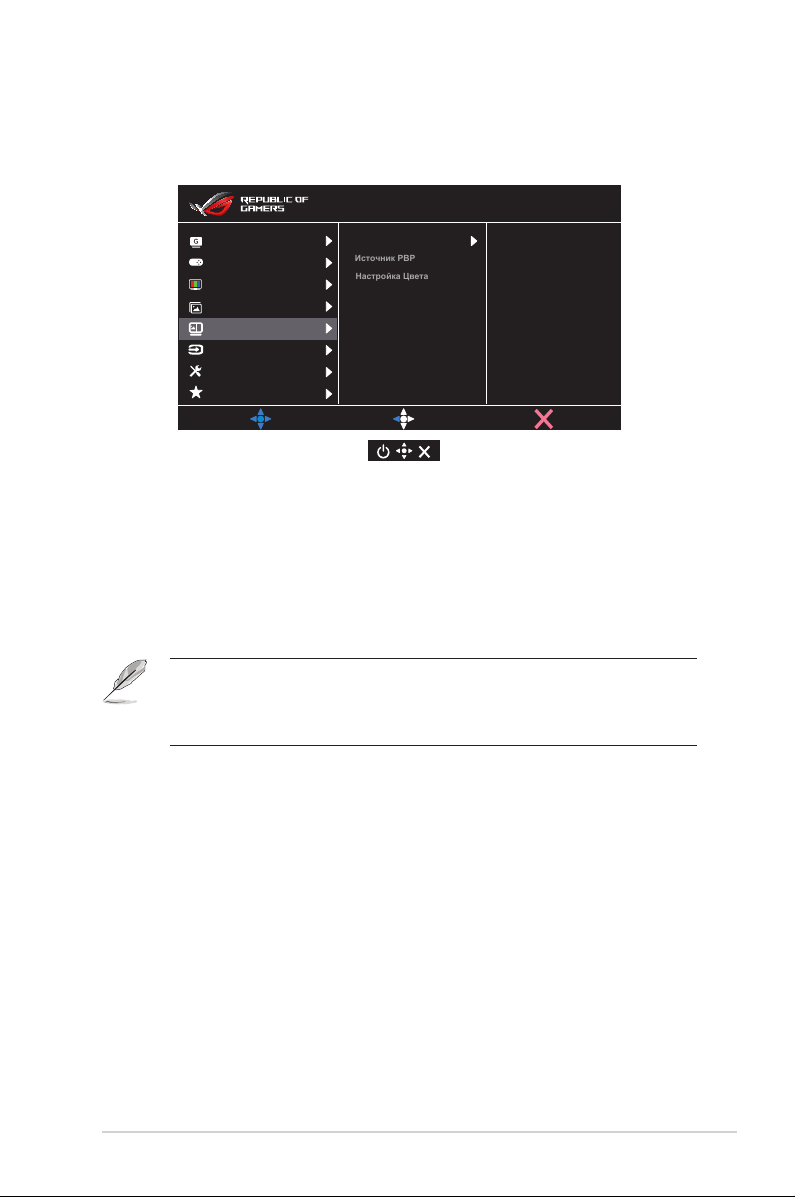
5. Настройки PBP
Настройка Цвета
Источник PBP
Функция "Настройки PBP" позволяет открывать в дополнительном
окне (окнах) подключенные источники видеосигнала.
DisplayPort 3840x1080@ 144Hz
Гонки pежим
ROG Strix XG49V HDR OFF
GameVisual
GamePlus
+
Цвет
Изображ.
Настройки PBP
Выбop Вxoдa
Настройка СИСТЕМА
MyFavorite
MOVE/ENTER
Режим PBP
BACK
БЛИЗКО
При включении данной функции на мониторе отображаются два
или три изображения от различных источников видеосигнала.
• Режим РВР: Выбор PBPx2 или PBPx3 либо выключение.
• Источник PBP: Выбор источника видеосигнала: "HDMI-1",
"HDMI-2" или "DisplayPort".
• Настройка Цвета: Установка режима GameVisual для
каждого из окон PBP.
• При включении функции PBP выключаются функции
Adaptive-Sync/FreeSync и HDR.
• Функция PBP поддерживается при частоте менее 60 Гц.
ЖК-монитор ASUS Серия XG
3-7
Page 24
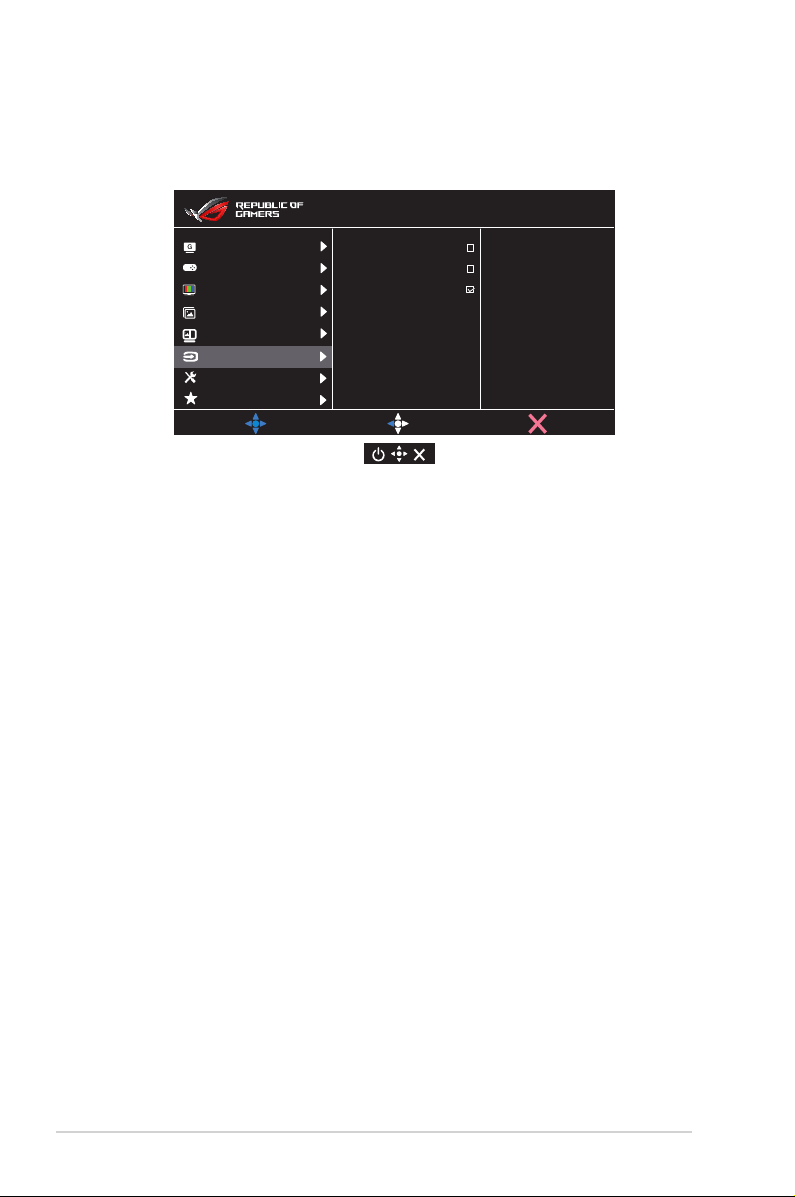
6. Выбop Вxoдa
Выберите источник входного сигнала:
• HDMI-1, HDMI-2 и DisplayPort
GameVisual
GamePlus
+
Цвет
Изображ.
Настройки PBP
Выбop Вxoдa
Настройка СИСТЕМА
MyFavorite
MOVE/ENTER
HDMI-1
HDMI-2
DisplayPort
BACK
DisplayPort 3840x1080@ 144Hz
Гонки pежим
ROG Strix XG49V HDR OFF
БЛИЗКО
3-8
Глава 3. Общие инструкции
Page 25

7. Настройка СИСТЕМА
Настройка системных параметров.
GameVisual
GamePlus
+
Цвет
Изображ.
Настройки PBP
Выбop Вxoдa
Настройка СИСТЕМА
MyFavorite
MOVE/ENTER
GameVisual
GamePlus
+
Цвет
Изображ.
Настройки PBP
Выбop Вxoдa
Настройка СИСТЕМА
MyFavorite
MOVE/ENTER
Звук
USB Hub
Ярлык
Настройка меню
Язык
Информация
Блокировка кнопки
Индикатор питания
BACK
Ключ замка питания
Весь Сброс
BACK
DisplayPort 3840x1080@ 144Hz
ROG Strix XG49V HDR OFF
DisplayPort 3840x1080@ 144Hz
ROG Strix XG49V HDR OFF
ВКЛ.
ВЫКЛ.
Гонки pежим
БЛИЗКО
Гонки pежим
БЛИЗКО
• Звук: Выбор параметра "Громкость" для регулировки уровня
громкости. Выбор параметра "Выкл. Звук" для отключения
громкости. Выбор параметра "Источник Звука" для выбора
источника аудиосигнала.
• USB Hub: Включение и выключение функции USB Hub в
режиме ожидания.
• Ярлык: Настройка кнопки для быстрого вызова функции.
• Настройка меню: Настройка параметров Вpeмя Oтoбp.
Мeню, DDC/CI, Прозрачность экранного меню.
• Язык: Выбор языка экранного меню. Доступные варианты:
Английский, французский, немецкий, испанский,
итальянский, голландский, русский, польский, чешский,
хорватский, венгерский, румынский, португалський,
турецкий, упрощенный китайский, традиционный
китайский, японский, корейский, персидский, тайский, и
индонезийский.
• Информация: просмотр сведений о мониторе.
ЖК-монитор ASUS Серия XG
3-9
Page 26
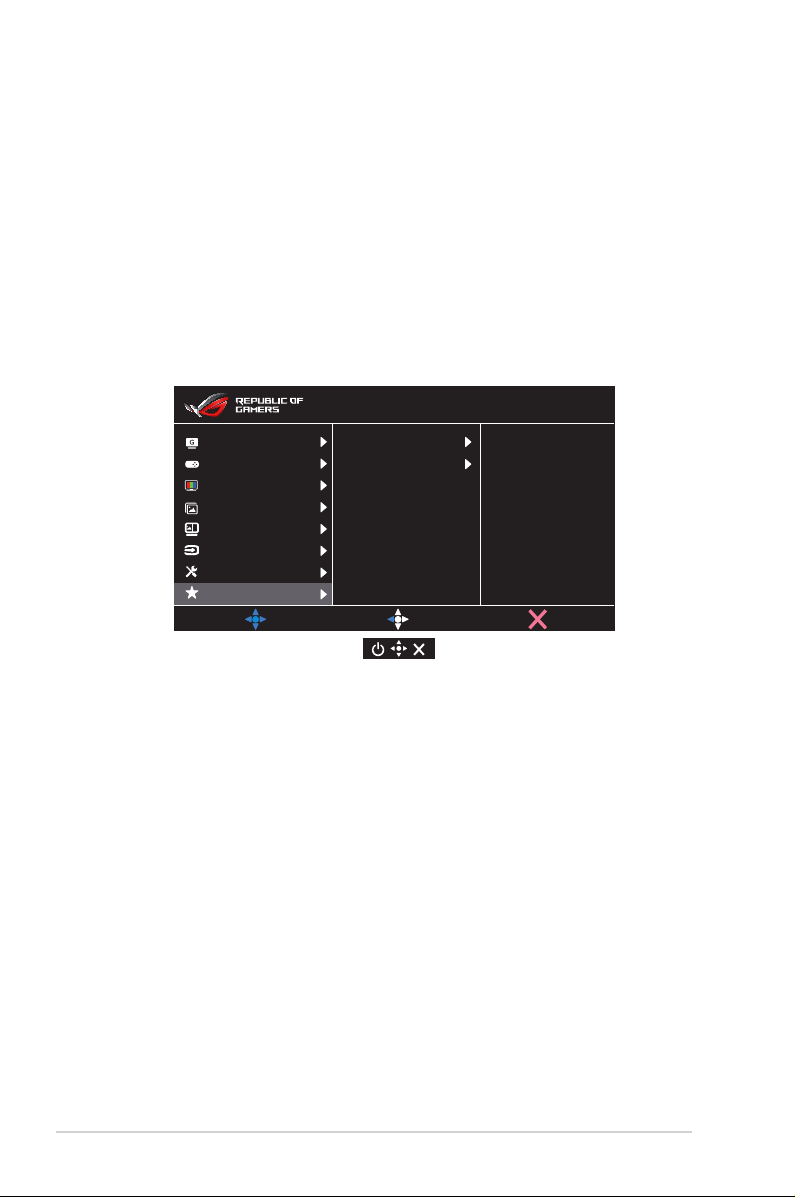
• Блокировка кнопки: Блокировка всех кнопок. Чтобы
отключить функцию блокировки клавиш, нажмите и
удерживайте кнопку со стрелкой вниз не менее пяти секунд.
• Индикатор питания: Включение и выключение индикатора
питания.
• Ключ замка питания: Блокировка/деблокировка кнопки
питания.
• Весь Сброс: Выберите "Да" для восстановления всех
заводских настроек по умолчанию.
8. MyFavorite
Загрузка/сохранение всех параметров монитора.
DisplayPort 3840x1080@ 144Hz
Гонки pежим
ROG Strix XG49V HDR OFF
GameVisual
GamePlus
+
Цвет
Изображ.
Настройки PBP
Выбop Вxoдa
Настройка СИСТЕМА
MyFavorite
MOVE/ENTER
Настройка 1
Настройка 2
BACK
БЛИЗКО
3-10
Глава 3. Общие инструкции
Page 27
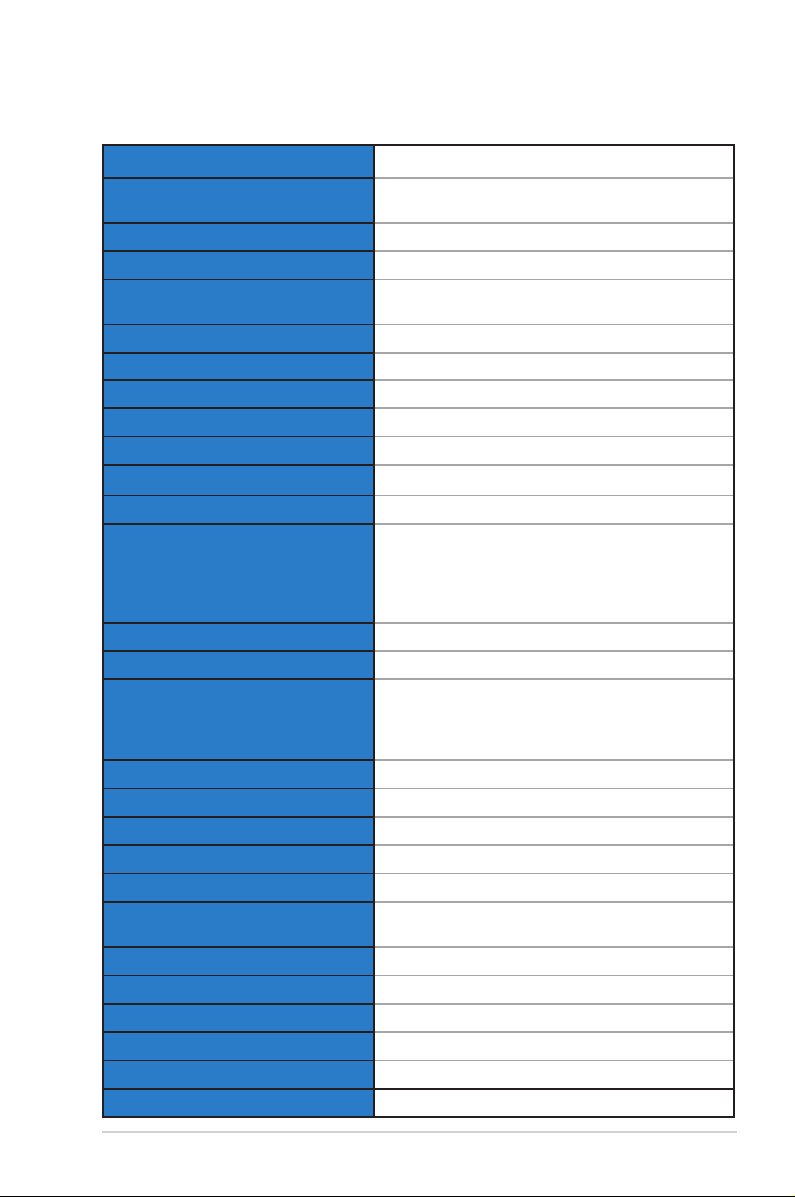
3.2 Технические характеристики
Модель
Размер матрицы
Максимальное разрешение
Яркость (тип.)
Действительный коэффициент
контрастности (тип.)
Угол обзора (CR>10)
Число цветов
Время отклика
Звук со входа HDMI
Вход HDMI
Вход DisplayPort
PBP
Разъем USB3.0
Наушники
Динамик
Потребляемая мощность
Цвет корпуса
Режим энергосбережения
Режим выключения
Наклон
Физ. Размеры с подставкой (ШxВxГ)
Физ. Размеры без подставки
(ШxВxГ)
Размеры упаковки (ШxВxГ)
Масса нетто со стойкой (прибл.)
Масса нетто без стойки (прибл.)
Масса брутто (прибл.)
Диапазон напряжения
Рабочая температура
XG49VQ
49 дюймов, широкоэкранный формат
(124,46 см)
3840 x 1080
450нит (тип.)
3000:1
178°(верт.) / 178°(гориз.)
1,07 миллиард (8 бит + 2FRC)
4 мс (G – G )
Да
HDMI2.0, 2 шт.
Да
Да
Восходящий порт USB x1, Нисходящий
порт USB x2
(разъем USB не поддерживает режим
зарядки, пока разъем типа B не
подключен)
Да
5 Вт, 2 шт.
< 47 Вт*
(яркость экрана составляет 200 нит без
подключения аудиовхода/ разъема USB/
устройства чтения карт)
Черный
< 0,5 Вт
< 0,5 Вт
-5° ~ 20°
1193,33 x 529,10 x 344,74 мм
1193,33 x 369,7 x 178,43 мм
1308 x 484 x 370 мм
13,3 кг
9,7 кг
20,9 кг
Пер. ток:100–240 В (встроенный адаптер)
0°C ~ 40°C
ЖК-монитор ASUS Серия XG
3-11
Page 28

3.3 Поиск и устранение неполадок (ответы на вопросы)
Проблема Возможное решение
Индикатор питания не
горит
Индикатор питания
светится желтым,
изображение на экране
отсутствует
Изображение на экране
слишком светлое или
слишком темное
Изображение на экране
дрожит, или на нем
имеются волнообразные
искажения
Изображение имеет
дефекты цвета (белый
цвет не выглядит белым)
На экране отображается
белый туман
• Нажмите кнопку , чтобы убедиться в том,
что монитор включен.
• Проверьте правильность подсоединения
шнура питания к монитору и розетке сети
электропитания.
• Функция проверки Индикатор питания в
главном экранном меню. Выберите "ВКЛ." для
включения индикатора питания.
• Убедитесь в том, что монитор и компьютер
включены.
• Убедитесь в том, что кабель передачи
сигнала правильно подключен к монитору и
компьютеру.
• Проверьте разъемы кабеля и убедитесь в
том, что их контакты не загнуты.
• Подключите компьютер к другому монитору,
чтобы убедиться в том, что компьютер
работает правильно.
• Настройте контрастность и яркость с
помощью экранного меню.
• Убедитесь в том, что кабель передачи
сигнала правильно подключен к монитору и
компьютеру.
• Уберите электрические устройства, которые
могут вызывать помехи.
• Проверьте разъемы кабеля и убедитесь в
том, что их контакты не загнуты.
• Сброс настроек с помощью экранного
меню.
• Настройте параметры цветопередачи R/G/B
или параметр Цветовой режим.
• В режиме PBP не поддерживается HDR.
Отключите функцию HDR со стороны
источника сигнала или отключите режим PBP,
а затем проверьте, устранены ли неполадки
изображения.
3-12
Глава 3. Общие инструкции
Page 29
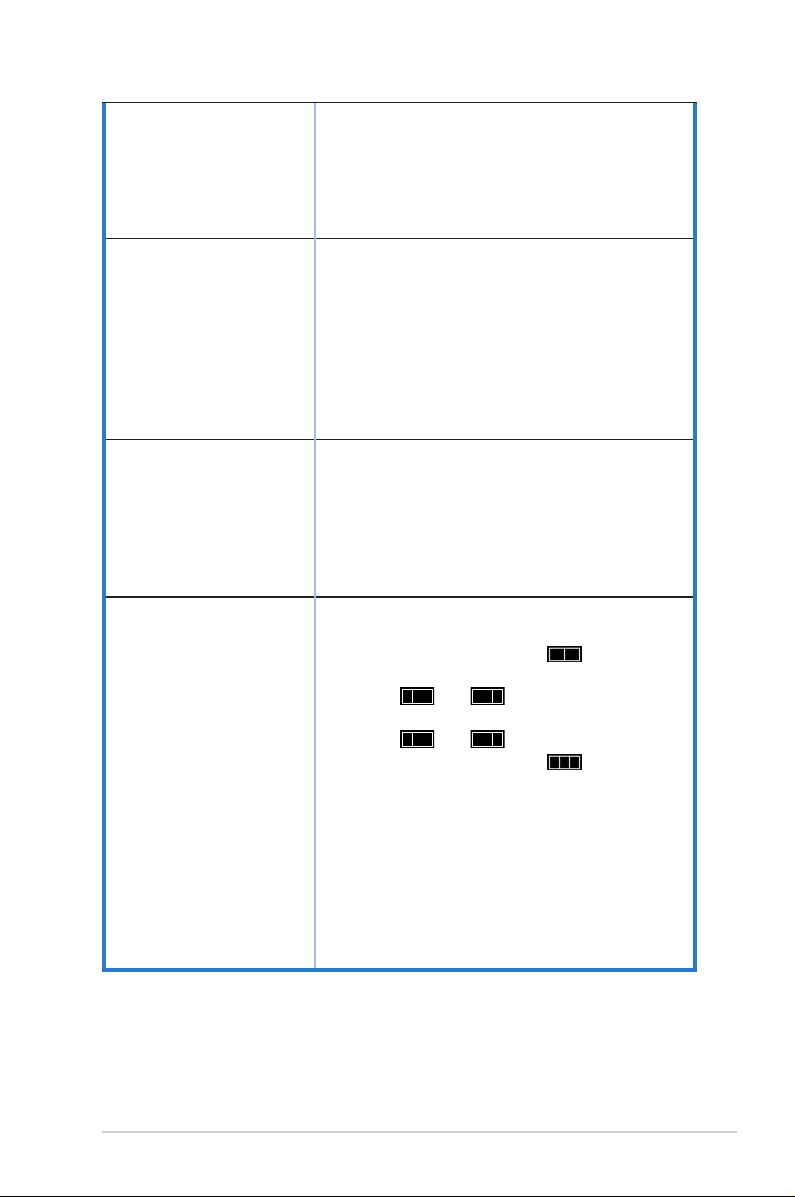
Звук отсутствует или
уровень громкости очень
низкий
Следующая функция
отключается
автоматически.
• Adaptive-Sync/
FreeSync
• HDR decoded
Режим PBP отключается
автоматически.
В режиме PBP
изображение не
воспроизводится в
полноэкранном формате.
• Настройте уровень громкости на мониторе и
на компьютере.
• Убедитесь в том, что на компьютере
установлен и активирован драйвер звуковой
карты.
• Проверьте источник звукового сигнала.
• При установке режима PBP функции AdaptiveSync/FreeSync и HDR decoded автоматически
отключаются.
• После отключения режима PBP функция
Adaptive-Sync/FreeSync становится доступной
для выбора.
• Функция HDR decoded включается
автоматически после отключения режима
PBP.
• Режим PBP используется при частоте менее
60 Гц. Если частота В входного сигнала
превышает 60 Гц, режим PBP автоматически
выключается.
• Переключите частоту В входного
видеосигнала на 60 Гц и попробуйте снова
установить режим PBP.
• Установите разрешение для размера окна
PBP:
1920x1080, 60 Гц в режиме .
2560x1080, 60 Гц для большого окна в
режиме или .
1280x1080, 60 Гц для маленького окна в
режиме или .
1280x1080, 60 Гц в режиме .
• Проверьте разрешение в настройках
ПК и экранного меню. Отключите
масштабирование на видеокарте, если
значения не совпадают.
• Разрешение в экранном меню указано в
крайнем левом окне. Установите источник
входного сигнала в крайнее левое окно для
проверки разрешения, если окно не является
крайним левым.
ЖК-монитор ASUS Серия XG
3-13
Page 30
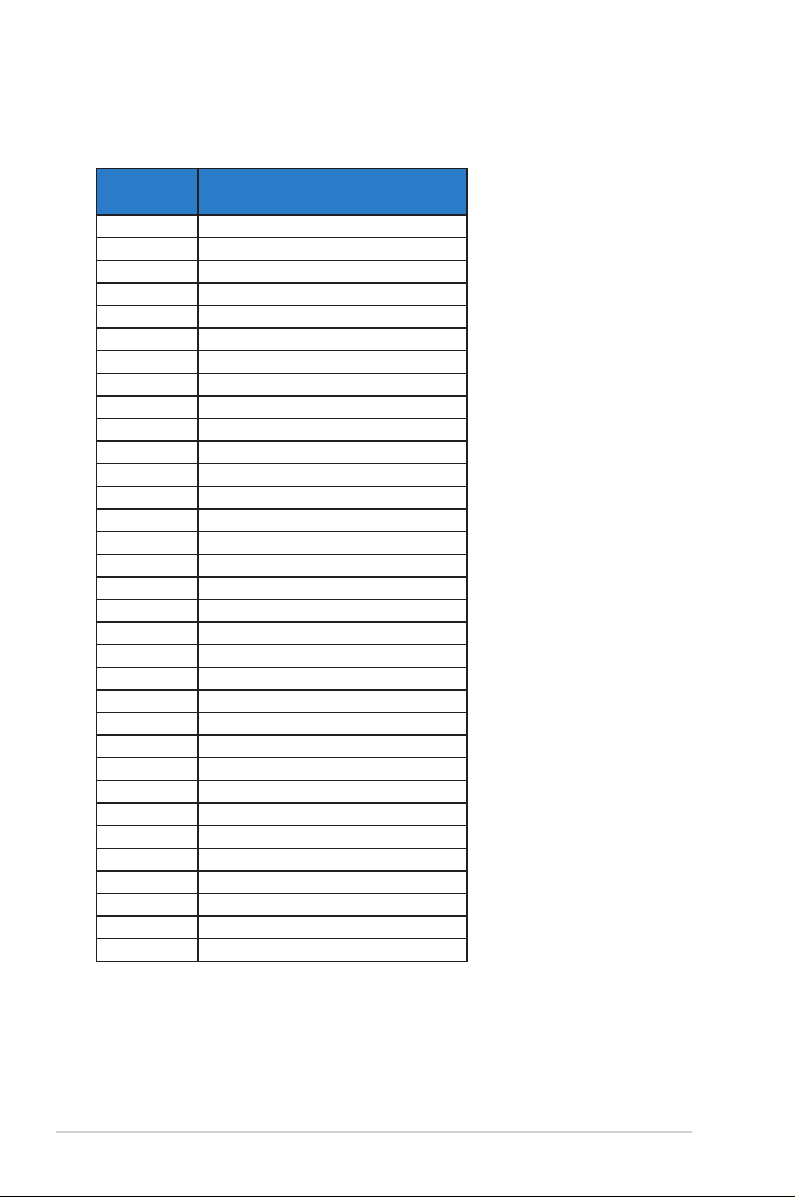
3.4 Список поддерживаемых режимов
DP
Таблица поддерживаемой
синхронизации
1 640x480, 60 Гц
2 640x480, 67 Гц
3
4 640x480, 75 Гц
5 720x400, 70 Гц
6 800x600, 56 Гц
7 800x600, 60 Гц
8 800x600, 72 Гц
9
10
11 1024x768, 70 Гц
12 1024x768, 75 Гц
13 1152x864, 75 Гц
14 1280x720, 60 Гц
15 1280x960, 60 Гц
16 1280x1080, 60 Гц
17 1280x1024, 60 Гц
18 1440x900, 60 Гц
19 1680x1050, 60 Гц
20 1920x1080, 50 Гц
21 1920x1080, 60 Гц
22 2560x1080, 60 Гц
23 3840x1080, 60 Гц
24 3840x1080, 120 Гц
25 3840x1080, 144 Гц
26 480P, 60 Гц
27 576P, 50 Гц
28 720P, 50 Гц
29 720P, 60 Гц
30 720P, 120 Гц
31 1080P, 50 Гц
32 1080P, 60 Гц
33 1080P, 120 Гц
640x480, 72 Гц
800x600, 75 Гц
1024x768, 60 Гц
3-14
Глава 3. Общие инструкции
Page 31
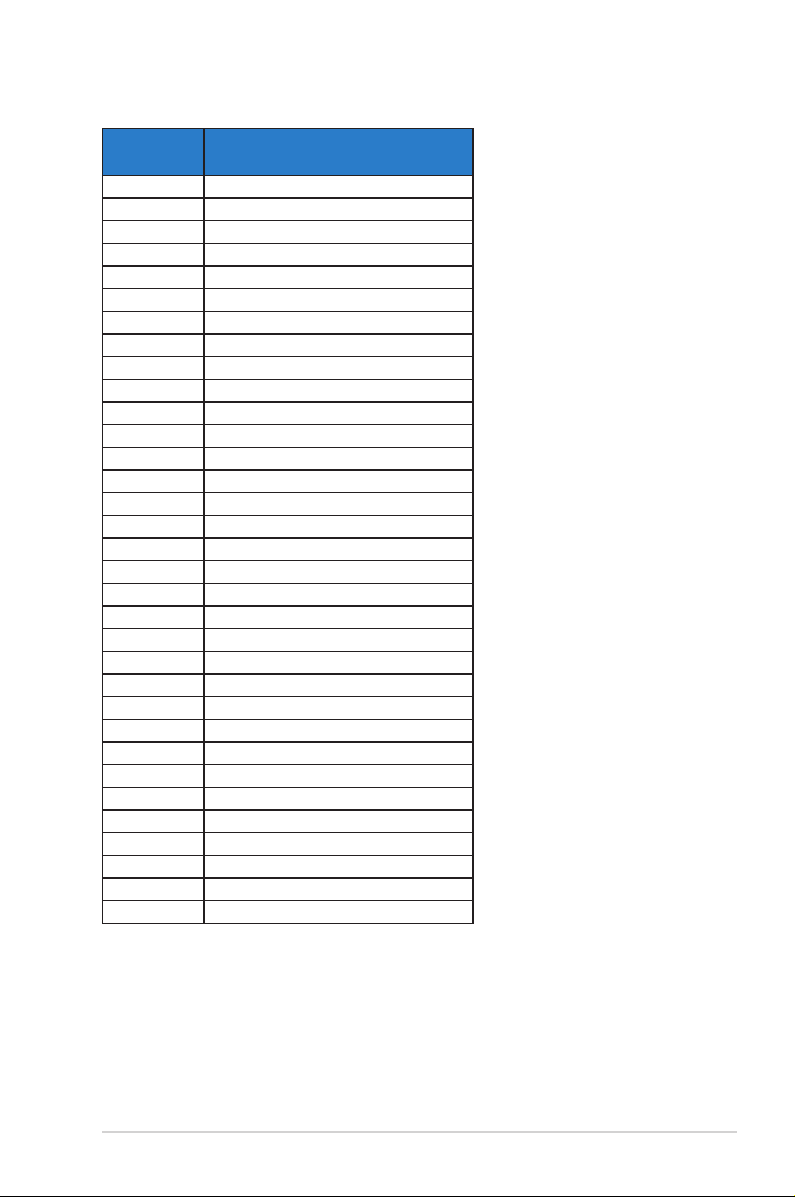
HDMI
Таблица поддерживаемой
синхронизации
1 640x480, 60 Гц
2 640x480, 67 Гц
3 640x480, 72 Гц
4 640x480, 75 Гц
5 720x400, 70 Гц
6 800x600, 56 Гц
7 800x600, 60 Гц
8 800x600, 72 Гц
9 800x600, 75 Гц
10 1024x768, 60 Гц
11 1024x768, 70 Гц
12 1024x768, 75 Гц
13 1152x864, 75 Гц
14 1280x720, 60 Гц
15 1280x960, 60 Гц
16 1280x1080, 60 Гц
17 1280x1024, 60 Гц
18 1440x900, 60 Гц
19 1680x1050, 60 Гц
20 1920x1080, 50 Гц
21 1920x1080, 60 Гц
22 2560x1080, 60 Гц
23 3840x1080, 60 Гц
24 3840x1080, 100 Гц
25 3840x1080, 120 Гц
26 480P, 60 Гц
27 576P, 50 Гц
28 720P, 50 Гц
29 720P, 60 Гц
30 720P, 120 Гц
31 1080P, 50 Гц
32 1080P, 60 Гц
33 1080P, 120 Гц
* Режимы, отсутствующие в этих таблицах, могут не
поддерживаться. Для наилучшего качества изображения
рекомендуется выбирать один из перечисленных режимов.
ЖК-монитор ASUS Серия XG
3-15
